Windows10开机出现自动修复怎么解决 win10电脑重置教程
众所周知win10系统是有自动修复功能的,该功能可以极为便利的帮助我们完成一些小问题的检测修复,不过最近有小伙伴在使用win10系统的自动修复功能的时候却发现一直卡在准备界面不会动了,那么遇见这种情况我们应该如何解决呐?接下来就和小编一起前去了解一下具体操作吧。

方法一:重置电脑
1.首先重复电脑重启界面,一直到诊断修复出现“疑难解答”,然后我们单击选中它;
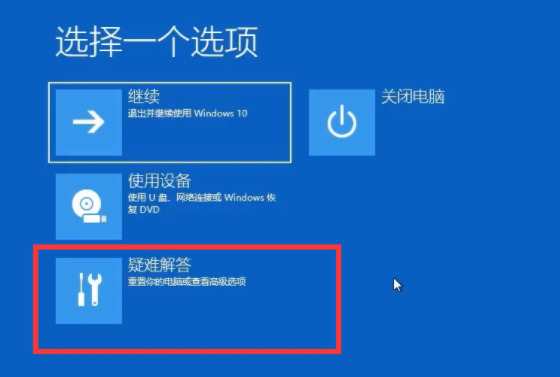
2.接下来我们选中重置此电脑;
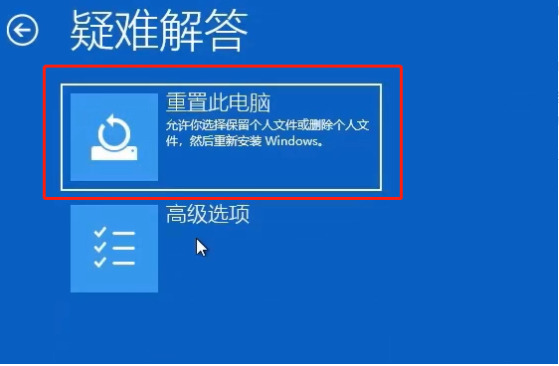
3.最后我们可以选择保留文件或删除全部内容,选择完成后点击初始化就可以啦。
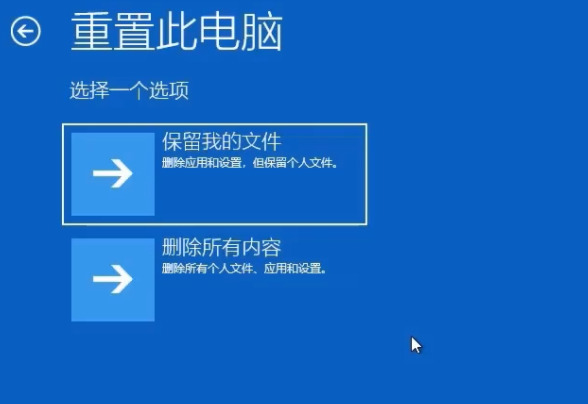
方法二:重装系统
1.检测U盘
首先我们打开”胖爪装机大师(U盘版)”,然后选择其中的”U盘模式”,接着给电脑插上U盘,软件会自动识别U盘并显示在”U盘设备”一栏,然后点击”制作U盘启动盘”;

2.选择系统
胖爪装机大师之中会为大家提供多种不同版本类型的系统,我们根据自己的需要选择对应的系统类型(如XP、win7、win8、win10),这里小编选择的是win10系统,然后我们选择需要的版本然后点击”开始制作”。当软件跳出提示”本操作将删除U盘上的数据”,我们需要确保您U盘中的重要数据文件已转移备份。接着点击”确定”即可进入下一步;

3.资源下载
资源下载环节的等待时间会比较长,因为该环节会将您安装系统所需的所有资源都下载好,所以该步骤请耐心等待下载完成;

4.制作启动U盘
当所有的资源下载完成后,软件将会开始格式化、解压文件、写入数据等操作,耐心等待就可以啦;

5.制作完成
这时候我们的启动U盘制作完成,单击”预览”即可预览该启动设备,我们可以确认是否制作成功;
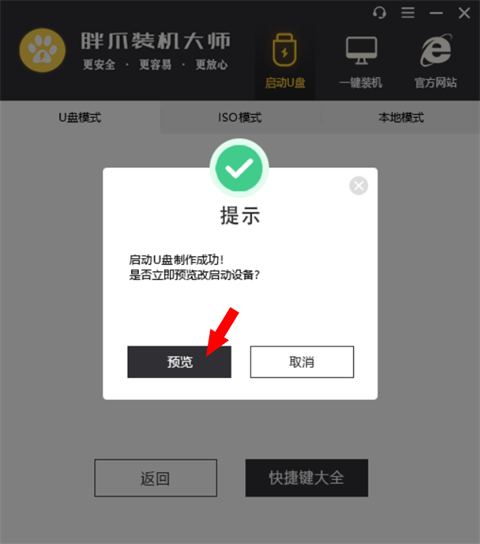
6.预览启动U盘
预览启动U盘,按Ctrl+Alt可释放鼠标。
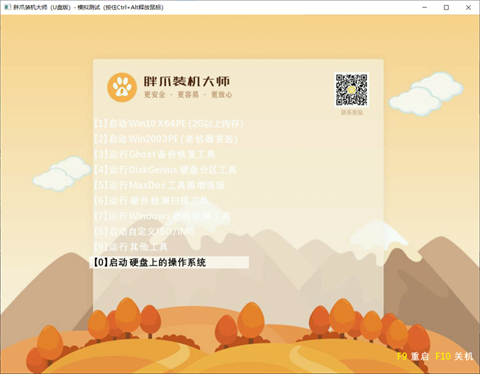
7.制作成功
最后到这一步,恭喜您,到此启动U盘就制作成功了!如果您不清楚当前电脑的快捷启动按键,可以点击”快捷键大全”按钮即可进行查询哦。
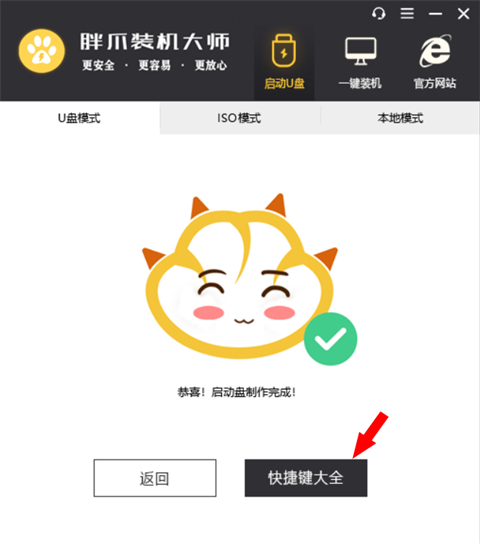
以上就是开机出现自动修复的解决方法,希望对大家有所帮助。
最新推荐
-
谷歌浏览器下载文件存储位置怎么修改

谷歌浏览器下载文件存储位置怎么修改?谷歌浏览器是一款开源的强大的浏览器,支持用户进行自定义的设置,那如果用 […]
-
火狐浏览器打不开该网页因为无法连接到服务器怎么解决

火狐浏览器打不开该网页因为无法连接到服务器怎么解决?火狐浏览器拥有强大丰富的功能,很受用户欢迎,但是有的用 […]
-
mac如何设置屏幕常亮不黑屏 mac不黑屏设置方法

mac如何设置屏幕常亮不黑屏?苹果电脑系统中很多功能也跟win系统类似,比如常用的亮度功能等,都可以通过调 […]
-
win11系统怎么和手机连接 win11连接手机功能

win11系统怎么和手机连接?在最新的win11系统中,微软提供了连接手机功能,通过win11系统与手机进 […]
-
win113d加速如何开启 win11怎么开启高性能模式

win113d加速如何开启?在电脑系统中,用户通过开启3d加速功能,可以让游戏显得更流畅,更好的展现图像效 […]
-
win10没有有效ip配置该怎么解决 Win10以太网没有有效的IP配置
win10没有有效ip配置该怎么解决?本地连接没有有效的IP配置的问题,其实是因为你的电脑无法正常获取到网 […]
热门文章
谷歌浏览器下载文件存储位置怎么修改
2火狐浏览器打不开该网页因为无法连接到服务器怎么解决
3mac如何设置屏幕常亮不黑屏 mac不黑屏设置方法
4win11系统怎么和手机连接 win11连接手机功能
5win113d加速如何开启 win11怎么开启高性能模式
6win10没有有效ip配置该怎么解决 Win10以太网没有有效的IP配置
7oppo手机允许安装未知应用在哪里设置 oppo允许安装未知来源
8win10电脑显示无法识别的usb设备怎么办 win10一直提示无法识别的usb设备
9steam加好友错误代码118解决方法
10怎么取消win10开机自检功能 win10关闭自检硬盘
随机推荐
专题工具排名 更多+





 闽公网安备 35052402000378号
闽公网安备 35052402000378号